MPEG to skrót od Moving Picture Experts Group, utworzonej przez ISO i IEC w celu ustalenia standardów kompresji i transmisji audio i wideo. MPEG1 i MPEG2 to dwa reprezentatywne formaty MPEG. Plik MPEG1 zawiera kompresję stratną plików wideo i audio. Jeśli chodzi o MPEG2, jest szeroko stosowany jako sygnały telewizji cyfrowej. Ponadto można zobaczyć wiele innych przenośnych odtwarzaczy korzystających ze standardu MPEG2.

MPEG do SWF
Teraz kolej na SWF. SWF to rozszerzenie pliku w formacie Shockwave Flash. Stworzony przez Macromedia i Adobe, SWF oznacza mały format internetowy, który zawiera animacje i dźwięk oparte na wideo i wektorach. Po zainstalowaniu wtyczki Flash możesz płynnie przeglądać pliki SWF. Dlatego musisz przekonwertować wideo MPEG na SWF, aby przesyłać filmy przez Internet.
Aby uzyskać dwukrotny wynik z czasem połowicznym, możesz wypróbować Aiseesoft Konwerter wideo Ultimate, który oferuje różne wydajne, ale łatwe w użyciu filtry. Możesz w prosty sposób obracać, przycinać, znak wodny, włączać ustawienia 3D, stosować efekty wideo i poprawiać jakość wideo. Zobaczmy więc, ile funkcji można uzyskać więcej niż konwersja wideo MPEG do SWF.
Krok 1 Prześlij wideo MPEG
Pobierz i zainstaluj Video Converter Ultimate na swoim komputerze. Uruchom ten konwerter wideo MPEG na SWF. Następnie kliknij „Dodaj plik”, aby zaimportować filmy MPEG. W przeciwnym razie możesz również przeciągać i upuszczać filmy MPEG bezpośrednio. Video Converter Ultimate pozwala użytkownikom konwertować MPEG do SWF wsadowo, więc nie ma znaczenia, ile przesłanych plików wideo.
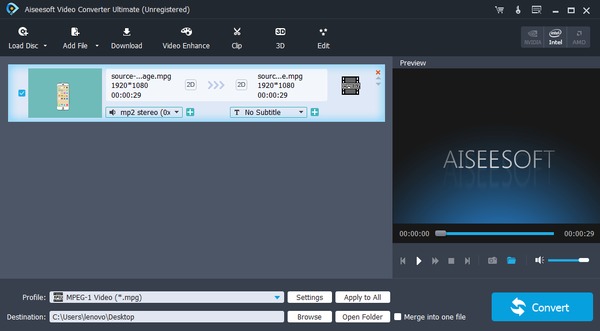
Krok 2 Popraw jakość wideo i zastosuj efekty edycji (opcjonalnie)
Na górnym pasku narzędzi znajduje się kilka opcji edycji wideo. Możesz wybrać konkretny, aby łatwo dostosować wyjściowy efekt wideo. Ponadto obsługiwany jest dostęp do wszystkich filtrów edycji wideo poprzez kliknięcie „Edytuj”.
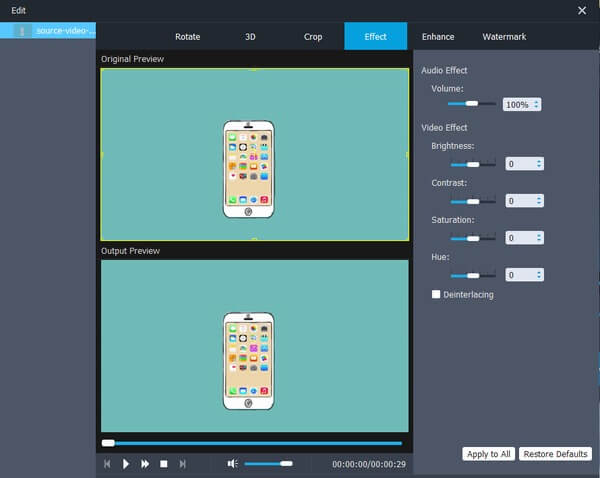
Jeśli chcesz poprawić jakość wideo, możesz kliknąć „Ulepsz” i zobaczyć 4 opcje. Ulepszenie wideo MPEG jest dość łatwe na 4 różne sposoby. Po prostu wybierz małe pole przed każdą opcją ulepszenia wideo. Następnie kliknij „Zastosuj do wszystkich” lub „Zastosuj”, aby zapisać zmianę.
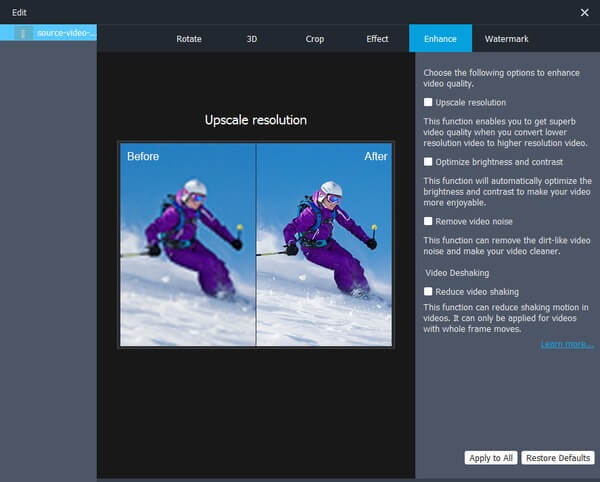
Krok 3 Ustaw SWF jako wyjściowy format wideo
Wybierz „Profil” u dołu, aby znaleźć format docelowy, możesz zobaczyć różne wstępnie ustawione profile dla najpopularniejszych przenośnych odtwarzaczy wideo. W tym czasie wybierz „Ogólne wideo” i kliknij „SWF - Format SWF (* .swf)”.
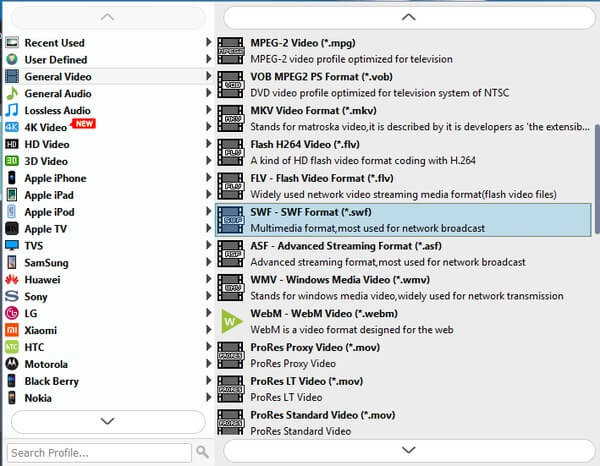
Istnieje również kilka funkcji umożliwiających dostosowanie ustawień wideo i audio. Kliknij „Ustawienia”, aby wyświetlić nowe wyskakujące okienko. Jesteś w stanie zmienić bitrate wideo, koder, liczbę klatek na sekundę, rozdzielczość, proporcje obrazu i inne opcje. Kliknij „OK”, aby przejść dalej.
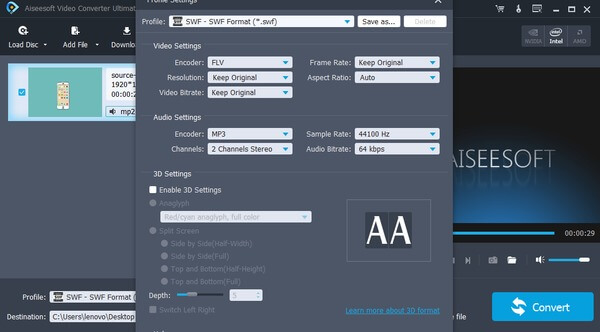
Krok 4 Konwertuj MPEG na SWF
Kliknij „Przeglądaj”, aby ustawić docelowy folder docelowy. W przeciwnym razie skonwertowane wideo SWF zostanie zapisane w domyślnym folderze wideo Aiseesoft Studio. Następnie wybierz przycisk „Konwertuj”, aby przekonwertować wideo MPEG na SWF w wysokiej jakości.
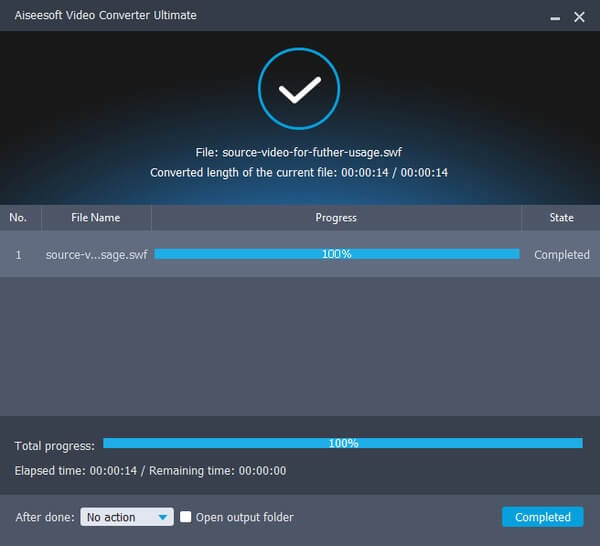
Dla osób, które muszą konwertować tylko kilka filmów MPEG do formatu SWF, dobrym pomysłem jest również skorzystanie z internetowego konwertera wideo. Należy pamiętać, że filtrów edycyjnych jest niewiele, a jakość wyjściowego wideo może być niewystarczająca.
FileZigZag pozwala użytkownikom na konwersję .mpg do .swf online za darmo. Możesz przekonwertować przekonwertowane wideo SWF pocztą elektroniczną w łatwy sposób.
Krok 1 Otwórz internetowy konwerter plików FileZigZag
Krok 2 Przeciągnij i upuść wideo MPEG
Krok 3 Wybierz „SWF” z rozwijanego menu wyjścia
Krok 4 Wpisz swój adres e-mail
Krok 5 Kliknij „Konwertuj”, aby przekonwertować MPEG na SWF online
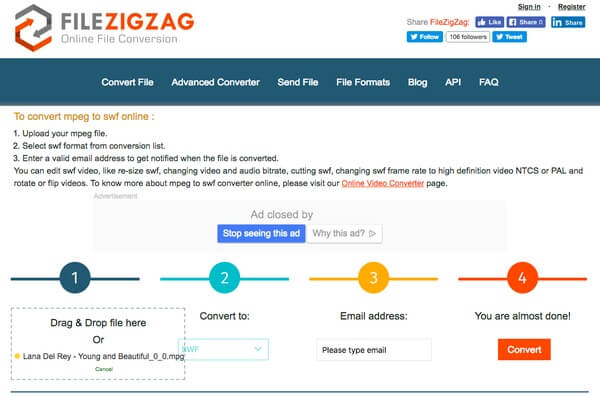
CloudConvert oferuje ponad 200 formatów multimedialnych, w tym wideo, audio, dokumenty graficzne, eBook, archiwum i inne. Ponadto możesz tutaj przesyłać i zapisywać pliki wideo za pomocą pamięci w chmurze.
Krok 1 Dodaj filmy MPEG z komputera, adresu URL, Dropbox, Dysku Google, OneDrive lub Box
Krok 2 Wybierz „SWF” z listy wyjściowych formatów wideo
Krok 3 Kliknij ikonę „Opcje konwersji”, aby dostosować ogólne ustawienia wideo
Krok 4 Wybierz „Rozpocznij konwersję”, aby rozpocząć konwersję MPEG do SWF online
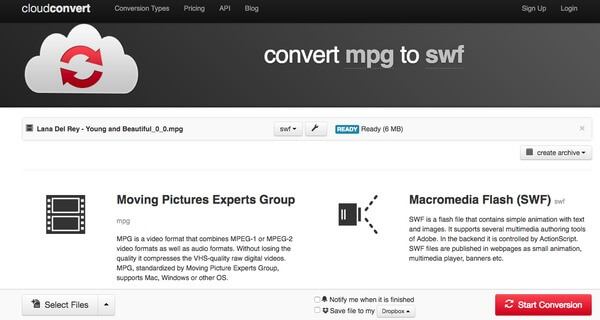
FreeFileConvert pozwala użytkownikom przesyłać nie więcej niż 5 plików wideo na raz, a maksymalny łączny rozmiar pliku to 300 MB. Ponadto możesz importować filmy również z kilku źródeł.
Krok 1 Dodaj filmy MPEG z komputera, adresu URL, Dropbox lub Dysku Google
Krok 2 Wybierz „SWF” z listy „Konwertuj pliki na”
Krok 3 Kliknij ikonę „Konwertuj”, aby bezpłatnie przekonwertować MPEG na SWF
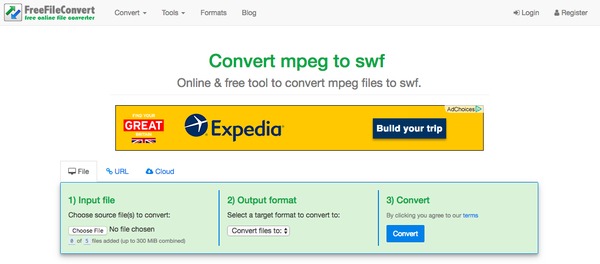
Konwerter wideo Ultimate VS Online Konwertery MPEG na SWF
| Batch Konwertuj MPEG na SWF | Uzyskaj zaawansowane narzędzia do edycji wideo | Dodaj filmy z różnych źródeł | Popraw jakość wideo | Dostosuj ustawienia profilu | |
|---|---|---|---|---|---|
| Aiseesoft Video Converter Ultimate | Tak | Tak | Stacjonarny | Tak | Tak |
| FileZigZag | Nie | Nie | Stacjonarny | Nie | Nie |
| CloudConvert | Tak | Basic | Komputer stacjonarny, adres URL, Dropbox, Dysk Google, OneDrive, Box | Nie | Basic |
| FreeFileConvert | Tak (do 300 MB i 5 plików) | Nie | Komputer stacjonarny, adres URL, Dropbox, Dysk Google | Nie | Nie |
Używając powyższych konwerterów wideo, możesz łatwo rozwiązać problem niezgodności. Ponadto, mam nadzieję, że spodoba ci się oglądanie wideo po użyciu wspomnianego wyżej konwertera MPEG-SWF.